在 Python 开发过程中,PyCharm 是一款广受青睐的集成开发环境,而正确配置 Python3.9 环境是顺利开展开发工作的基础。只有环境配置得当,我们才能在 PyCharm 中顺畅地编写、运行和调试 Python3.9 代码。那么python 配置环境变量有什么用?pycharm 怎么配置 python3.9 环境?接下来就跟小编一起来了解 pycharm 环境配置教程吧!
Python 配置环境变量的作用
在了解 PyCharm 配置 Python3.9 环境之前,先明确 Python 配置环境变量的作用。其一,它能让我们在电脑的任意目录下通过命令提示符或终端直接运行 Python 命令,无需切换到 Python 的安装目录,极大提升了操作便捷性。其二,有助于确保第三方库的正常调用,当我们用 pip 安装第三方库后,Python 解释器能凭借环境变量准确找到这些库的位置,避免出现 “模块找不到” 的错误。其三,支持多个 Python 版本共存,方便我们根据不同项目需求在多个版本间灵活切换,避免版本冲突。
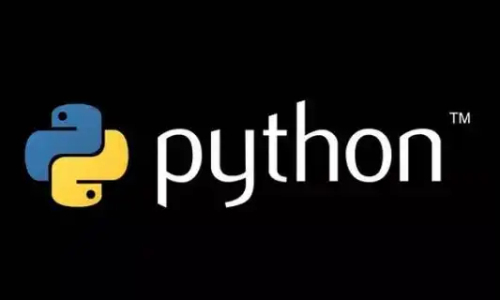
PyCharm 配置 Python3.9 环境的步骤
检查 Python3.9 安装情况:首先要确保电脑上已成功安装 Python3.9。可以打开命令提示符或终端,输入 “python3.9 --version”,如果能显示出 Python3.9 的版本信息,说明安装成功。若未安装,需前往 Python 官网下载并安装,安装时建议勾选 “Add Python 3.9 to PATH”,这样能自动配置部分环境变量。
打开 PyCharm 并进入设置:启动 PyCharm,对于 Windows 和 Linux 系统,点击菜单栏中的 “File”,然后选择 “Settings”;对于 macOS 系统,点击 “PyCharm”,再选择 “Preferences”,打开设置窗口。
进入项目解释器设置界面:在设置窗口左侧,找到 “Project: [你的项目名称]” 并展开,然后选择 “Python Interpreter”,此时右侧会显示当前项目使用的解释器信息。
添加 Python3.9 解释器:点击界面右上角的齿轮图标,在下拉菜单中选择 “Add...”。在弹出的 “Add Python Interpreter” 窗口中,选择 “System Interpreter” 选项卡,然后点击右侧的文件夹图标,浏览并找到 Python3.9 的安装路径,选中其中的 “python.exe” 文件(Windows 系统)或 “python3.9” 文件(Linux 和 macOS 系统)。
确认并应用设置:选中 Python3.9 解释器后,点击 “OK”,回到项目解释器设置界面,此时新添加的 Python3.9 解释器会出现在列表中。点击 “OK” 或 “Apply” 保存设置,完成配置。
验证配置是否成功
配置完成后,我们可以验证一下。在 PyCharm 中新建一个 Python 文件,输入以下代码:
TypeScript取消自动换行复制
import sys
print(sys.version)
然后运行该文件,如果输出的版本信息显示为 Python3.9,就说明 PyCharm 成功配置了 Python3.9 环境。
通过以上步骤,我们就能在 PyCharm 中成功配置 Python3.9 环境了。掌握这一配置方法,能让我们在使用 PyCharm 进行 Python3.9 开发时更加得心应手。那么 python 配置环境变量有什么用?pycharm 怎么配置 python3.9 环境?相信通过上面的 pycharm 环境配置教程,大家已经有了清晰的答案。